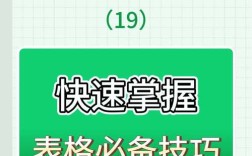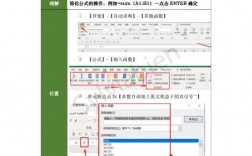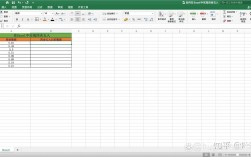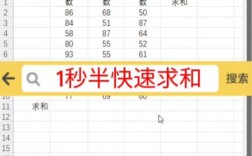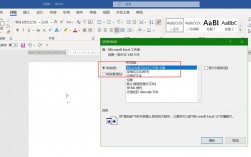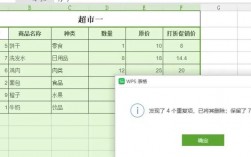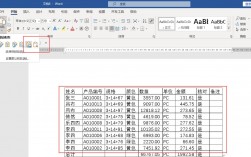Excel如何拆分单元格
在Excel中,拆分单元格的操作实际上指的是将已合并的单元格重新分离成多个独立的单元格,以下是几种常见的方法来拆分单元格:
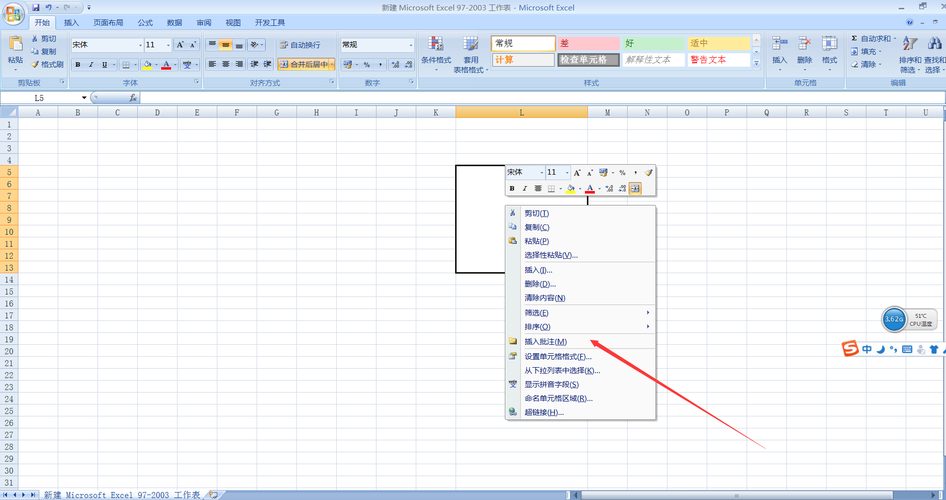
1、通过设置单元格格式
选择单元格:选中需要拆分的单元格。
右键菜单:右击该单元格,从弹出的菜单中选择“设置单元格格式”。
取消合并:在“设置单元格格式”窗口中,切换到“对齐”选项卡,找到并取消勾选“合并单元格”选项,然后点击“确定”,原先的合并单元格就被拆分成了多个独立的单元格。
2、使用“分列”功能
选择数据区域:选中包含需要拆分的数据的单元格或列。
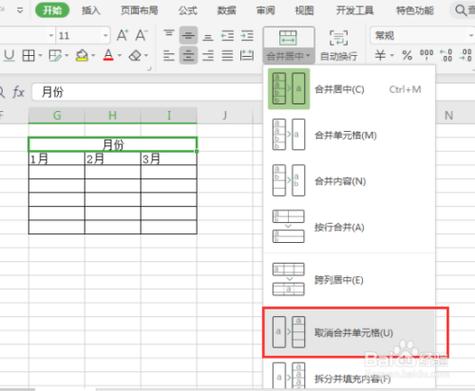
打开分列向导:在Excel的“数据”选项卡中,点击“分列”按钮。
选择分隔符:在弹出的“文本分列向导”窗口中,选择“分隔符号”,如逗号、空格等,根据实际需求进行选择,然后点击“下一步”。
完成分列:在预览窗口中确认分列效果无误后,点击“完成”按钮,这样,一个单元格的内容就会被拆分到多个单元格中。
3、通过Word间接操作
复制到Word:如果需要在Excel中将一个单元格拆分为多个单元格,但内容较为复杂,可以先将该单元格复制到Word中。
绘制表格:在Word中使用“插入”→“表格”→“绘制表格”工具,手动绘制所需的表格布局。
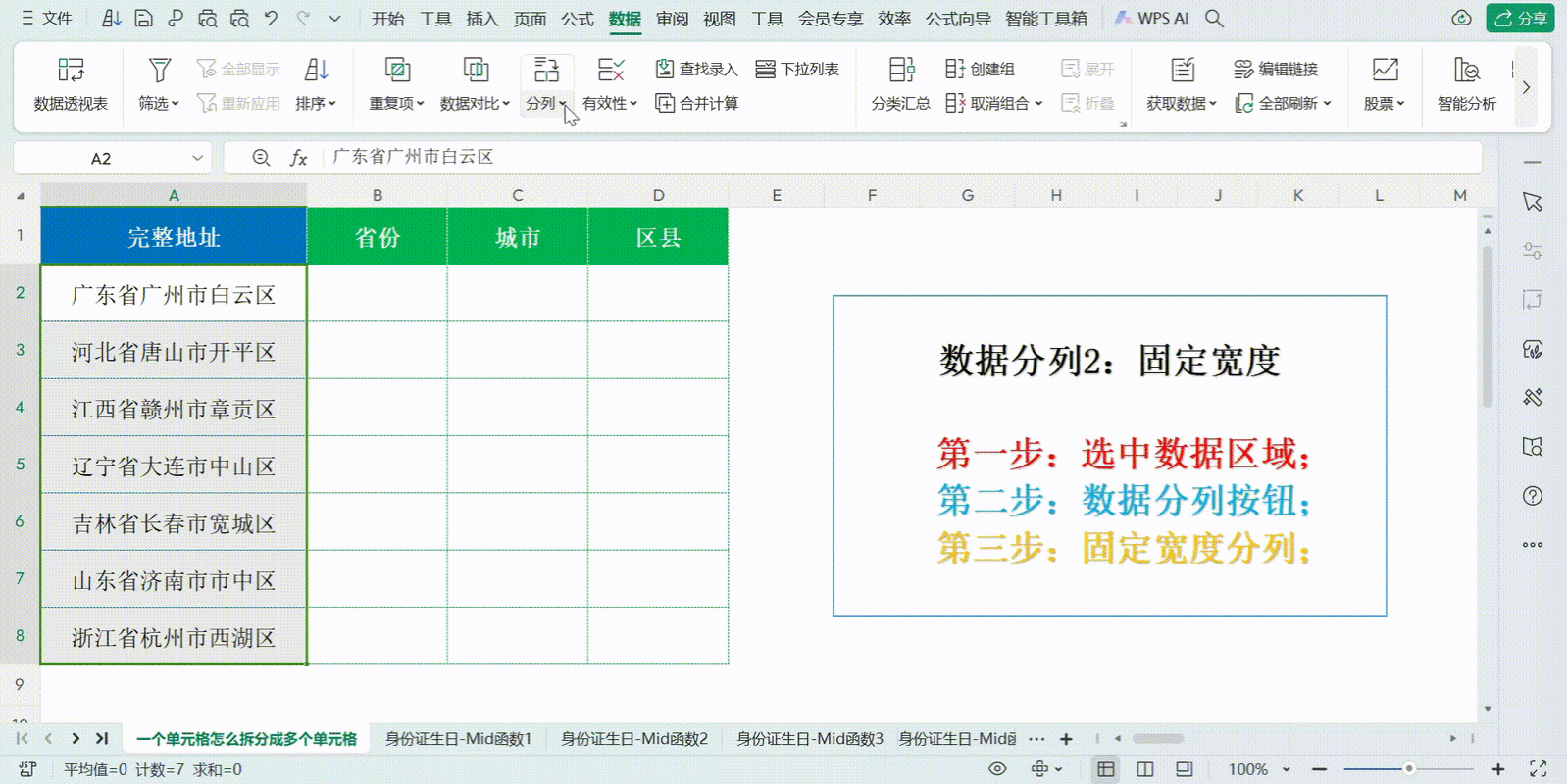
粘贴回Excel:将拆分好的内容从Word中复制回Excel,并调整格式和位置。
4、使用公式和函数
LEFT和RIGHT函数:可以使用LEFT和RIGHT函数结合FIND或SEARCH函数来提取单元格中的特定部分内容,并将其放入不同的单元格中。=LEFT(A1, FIND("分隔符", A1) 1)可以提取分隔符之前的部分内容。
MID函数:对于更复杂的拆分需求,可以使用MID函数结合其他函数来实现。=MID(A1, 起始位置, 字符数)可以从指定位置开始提取指定长度的字符。
5、使用VBA宏
编写宏代码:对于需要频繁执行的拆分操作,可以编写VBA宏代码来实现自动化拆分,通过录制宏或编写自定义代码,可以实现更复杂的拆分逻辑和批量操作。
相关问答FAQs
1、问题一:Excel中如何快速拆分一个包含多个值的单元格?
回答:如果单元格中的内容是以特定的分隔符(如逗号、空格等)分隔的多个值,可以使用“分列”功能快速拆分,选中该单元格,然后在“数据”选项卡中点击“分列”按钮,按照向导指示选择适当的分隔符进行拆分即可。
2、问题二:如何在Excel中将一个单元格的内容拆分到多行或多列?
回答:如果需要将一个单元格的内容拆分到多行或多列,可以使用“转置”功能配合“分列”功能来实现,将单元格内容复制到一个新的工作表中,然后使用“分列”功能将其拆分为多列,选中这些拆分后的列,使用“转置”功能(可以通过复制和选择性粘贴的特殊粘贴选项实现)将其转置为多行或多列。
通过以上方法和步骤,您可以轻松地在Excel中拆分单元格,并根据具体需求选择合适的方法来处理不同类型的数据。